无线投屏-MacBook无线投屏到小米电视上如何操作?两种方法分享
Mac投屏到小米电视可以通过多种方法实现,以下是几种常用的方法:
方法一:使用隔空播放(AirPlay)
- 前提条件:
- 确保Mac和小米电视都已连接到同一WiFi网络。
- 小米电视需要支持AirPlay投屏功能。
- 操作步骤:
- 打开Mac的“系统偏好设置”,选择“显示器”。
- 在“显示器”设置中,勾选“隔空播放显示器”或“AirPlay Display”选项(具体名称可能因Mac版本而异)。
- 在弹出的隔空播放列表中,选择你的小米电视作为投屏目标。
- 等待连接成功后,Mac的屏幕内容就会显示在小米电视上了。
方法二:使用必捷投屏软件
- 前提条件:
- 确保Mac和小米电视都已连接到互联网(无需同一WiFi网络)。
- 小米电视上需要安装并打开必捷投屏。
- 操作步骤:
- 在Mac上下载打开必捷投屏;
- 输入小米电视上显示的投屏码;
- 等待小米电视同意投屏请求后,Mac的屏幕内容就会显示在小米电视上了。
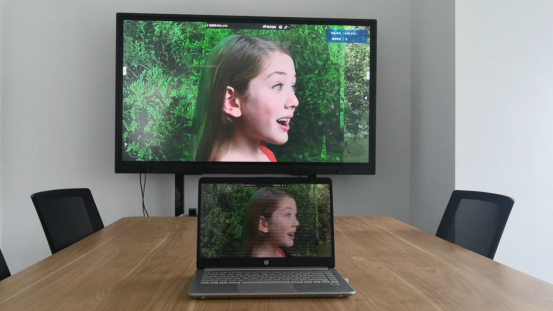
注意事项:
- 不同的Mac版本和小米电视型号可能会有不同的设置和操作方式,具体操作请参考相关设备的用户手册或在线帮助文档。
- 在使用第三方投屏应用时,请确保从可靠的来源下载并安装应用,以避免潜在的安全风险。
- 如果遇到连接问题或投屏效果不佳的情况,可以尝试重启设备、更新软件版本或联系相关技术支持团队寻求帮助。

